Cara Update Data dari Krishand Invoicing Versi 501 ke Versi 601
Untuk migrasi data dari Krishand Invoicing 501 ke 601 dapat dilakukan dengan cara sebagai berikut :
- Buka Krishand Invoicing 501 terlebih dahulu, buka menu Pemeliharaan Sistem – Database Connection. Perhatikan Lokasi Database yang sedang di akses. Misalnya seperti di bawah.
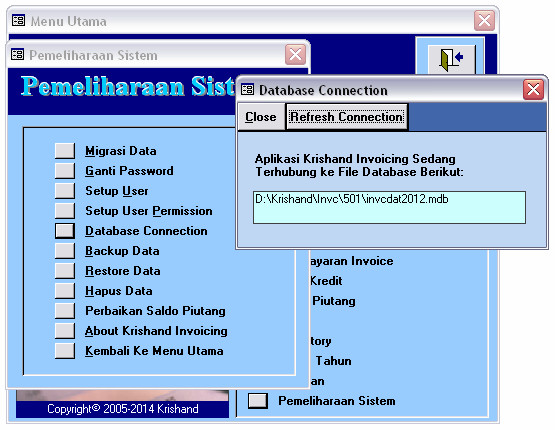
Cek lokasi database user yang digunakan oleh Krishand Invoicing 501, caranya sebagai berikut : * dilakukan Jika Krishand Invoicing 501 digunakan secara Multi User.
- Klik kanan di shorcut Krishand Invoicing 5.0.1, lalu pilih Properties.
- Tab Shortcut bagian Target, cari kata invc.mdw. Lalu perhatikan alamat/lokasi dari invc.mdw tersebut. Catat alamat/lokasi dari database user tersebut.
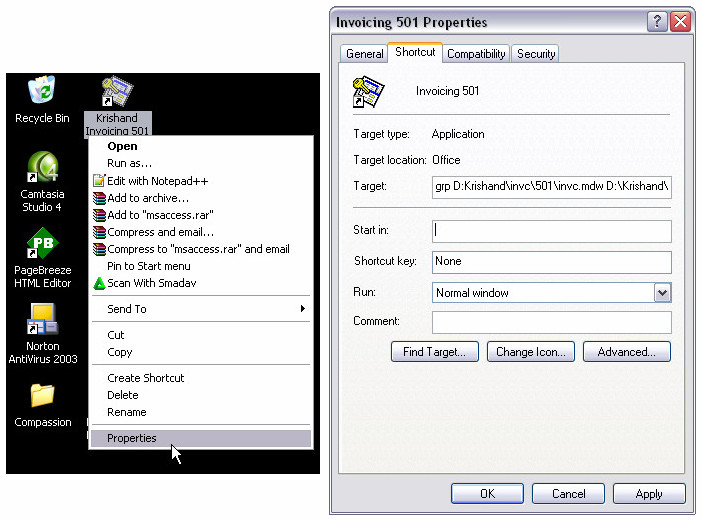
- Buka folder D:\Krishand\Invc\ lalu buat folder baru di lokasi tersebut, seperti gambar berikut :
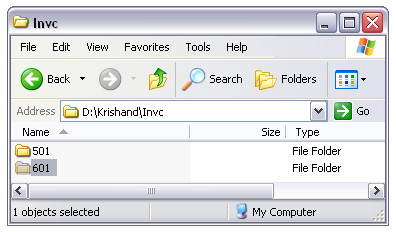
- Masuk ke lokasi database Krishand Invoicing 501dan lokasi database user (D:\Krishand\Invc\501), lalu copy database Krishand Invoicing 501 (invcdat2015.mdb) dan database user (invc.mdw) tersebut ke folder yang baru (D:\Krishand\Invc\601).
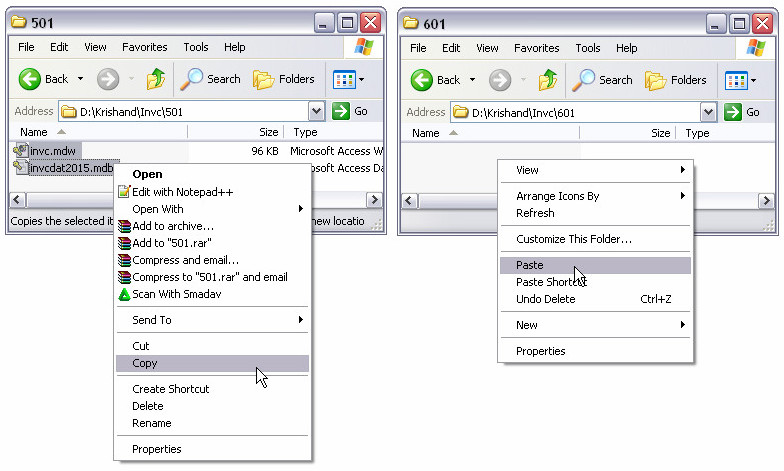
- Setelah 2 database tersebut sudah tercopy difolder yang baru, cari Shortcut Krishand Invoicing 601. Klik kanan di shortcut tersebut, lalu pilih properties. Tab shortcut cari target. Bagian target, geser ke bagian sebelah kiri dan cari kata invc.mdw. Ubah lokasi/alamat dari invc.mdw tersebut ke lokasi seharusnya. Misalnya seperti yang ada digambar.
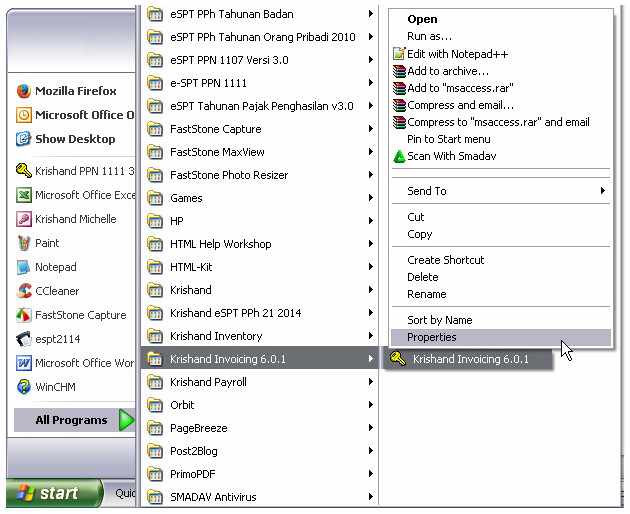
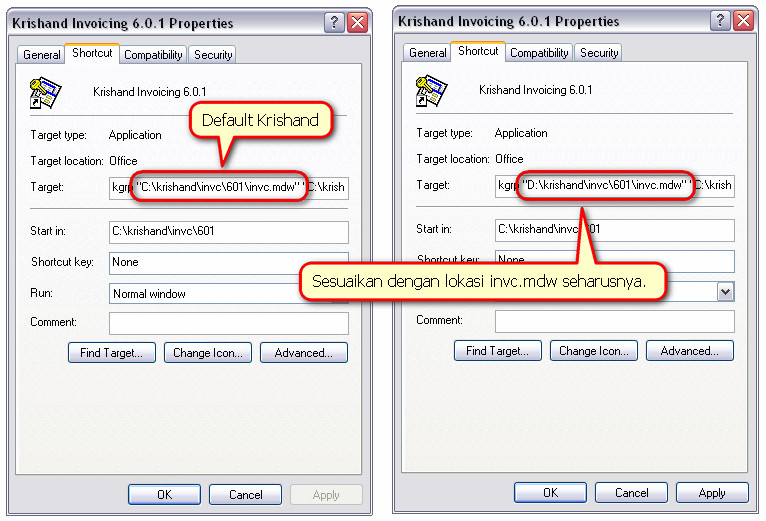
- Double klik di shortcut Krishand Invoicing 601, Login dengan menggunakan user name dan password yang biasanya digunakan. Jika belum mengganti password di Krishand Invoicing 601, secara default : User : Admin | Password : krishand.
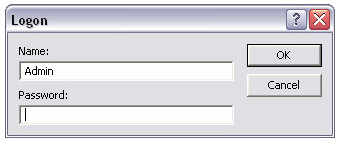
- Setelah menu utama terbuka, klik tombol Pemeliharaan Sistem – Database Connection. Klik tombol Refresh Connection, lalu arahkan kembali ke lokasi/folder yang baru dibuat di langkah ke 3.
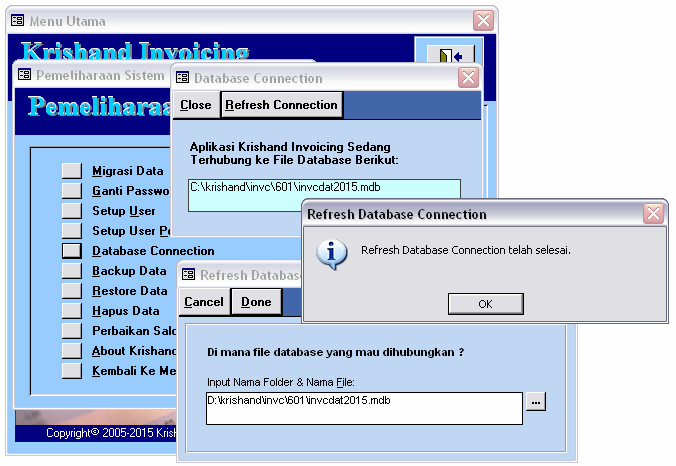
- Setelah terkoneksi dengan baik, tekan Ctrl + Shift + U pada keyboard. Pastikan terlebih dahulu sudah mengarah ke lokasi yang baru. Jika sudah sesuai, klik tombol Done.
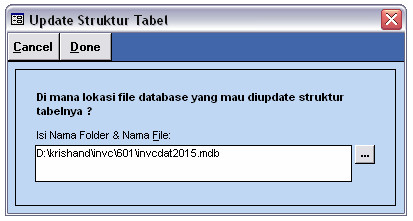
- Klik tombol Setup Awal – Setup Perusahaan. Tekan Print Screen atau Prt Scr pada keyboard. Buka excel kosong, klik kanan lalu pilih Paste (atau Ctrl+V). Kirimkan excel tersebut ke [email protected] atau [email protected] dan cc ke [email protected] untuk mendapatkan Lisensi atau No Serial baru.
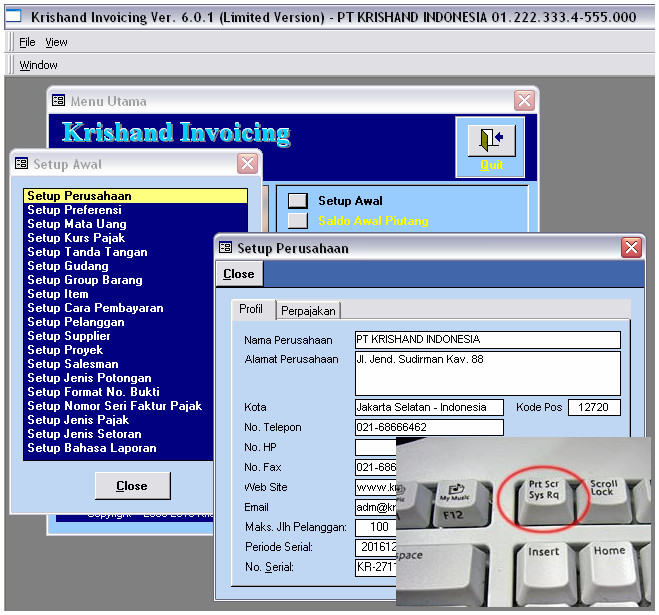
... Semoga Membantu Anda ...


 449.29 KB )
449.29 KB )